Sie werden mit Sicherheit auf Ihrem Samsung Galaxy A50 den Google Play Store nutzen, um neue Apps und Anwendungen zu installieren. Hier ist der App-Market so konfiguriert, dass er automatisch Ihre Apps aktualisiert, wenn eine neuere Version seitens des Entwicklers veröffentlicht wird.
Nun ist es leider so, dass neue App Versionen nicht immer besser sind. Oftmals können sogar Fehler auftreten, die eine App unbrauchbar machen.
Deswegen wollen Sie vielleicht die automatischen App-Updates auf dem Samsung Galaxy A50 deaktivieren. Wie das auf dem Samsung Galaxy A50 genau funktioniert, das haben wir für Sie hier zusammengefasst:
Auto-Update Funktion deaktivieren

1. Öffnen Sie auf Ihrem Samsung Galaxy A50 die App „Google Play Store“.
2. Tippen Sie oben links auf das Drei-Balken-Symbol und wählen Sie im Sidebar-Menü „Einstellungen“ aus.
3. Hier finden Sie gleich an oberster Stelle den Eintrag „Automatische App-Updates“.
4. Tippen Sie diesen Eintrag an und wählen Sie dann aus:
- „Apps nicht automatisch aktualisieren“
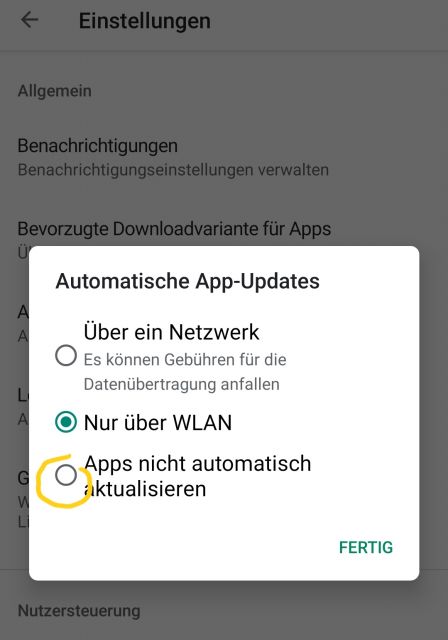
Ab sofort wird Ihr Samsung Galaxy A50 keine Updates mehr für Anwendungen automatisch downloaden, wenn eine neuere Version im Google Play Store vorhanden ist.
Prüfen Sie bitte selbst in regelmäßigen Abständen, ob neuere App-Versionen verfügbar sind, da nur so die Stabilität dieser Apps gewährleistet ist.

 Manuel beschäftigt sich seit mehr als 15 Jahren mit Technik, insbesondere mit Handys, Smartphones und PC-Systemen und teilt seine Leidenschaft hier im Blog mit Anderen. Wenn er jemandem bei einem Technik Problem helfen kann, dann freut er sich besonders darüber.
Manuel beschäftigt sich seit mehr als 15 Jahren mit Technik, insbesondere mit Handys, Smartphones und PC-Systemen und teilt seine Leidenschaft hier im Blog mit Anderen. Wenn er jemandem bei einem Technik Problem helfen kann, dann freut er sich besonders darüber.